![]() WebMatrix -
Consultando, Inserindo , Excluindo e atualizando dados - III
WebMatrix -
Consultando, Inserindo , Excluindo e atualizando dados - III
Se você esta chegando agora deve saber que...
Abaixo vemos o resultado do nosso trabalho : a página InserirProdutos.cshtml com os valores incluídos.
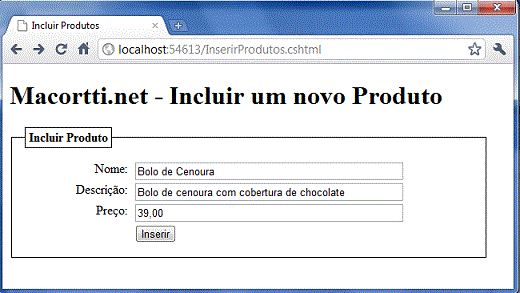 |
Criando as páginas para selecionar o produto e atualizar os dados
Nossa próxima tarefa é criar a página que permite atualizar o banco de dados Padaria.sdf.
Depois que os dados foram inseridos em uma tabela, talvez seja necessário atualizá-los. Neste artigo eu mostro como criar duas páginas que são semelhantes às que você criou para incluir dados.
Obs: Em um outro artigo irei mostrar como podemos implementar a segurança.
a-) Criando a página para selecionar o produto
Abra o WebMatrix e na janela principal clique no ícone My Sites;
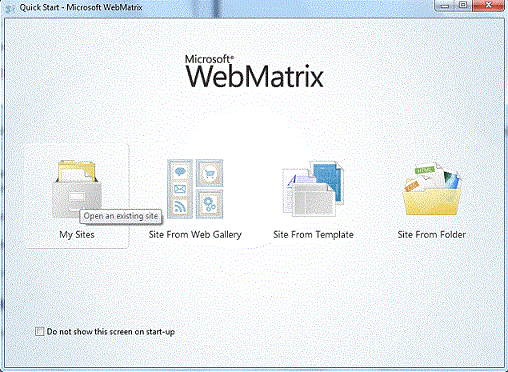 |
A seguir selecione o site Padaria que criamos no primeiro artigo;
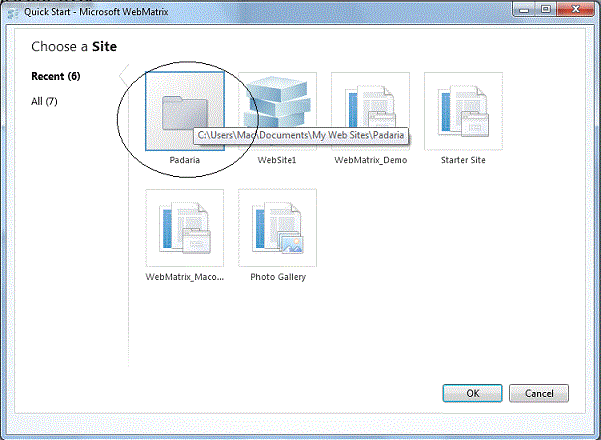 |
Na próxima janela clique no menu Files; Observe os arquivos que já criamos para o site;
Vamos criar um novo arquivo CSHTML chamado EditarProdutos.cshtml selecionando a opção New -> New File;
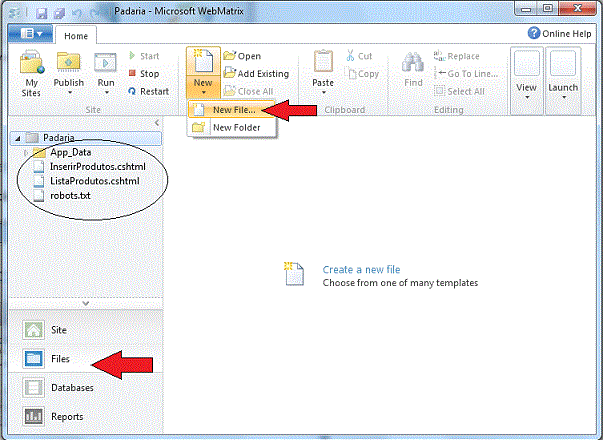 |
Na janela seguinte selecione o tipo CSHTML, informe o nome EditarProdutos.cshtml e clique no botão OK;
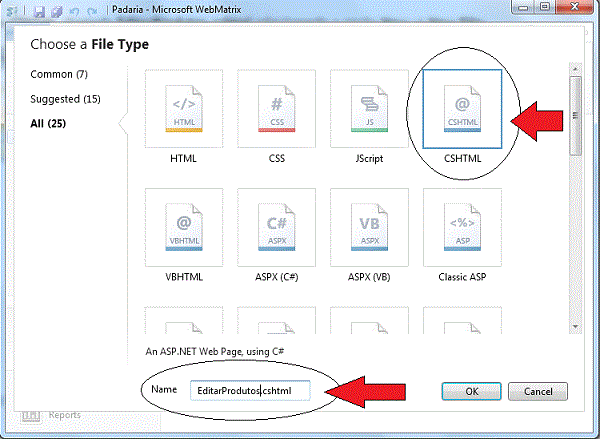 |
Em seguida digite o código abaixo substituindo o código inicial da página EditarProdutos.cshtml conforme o da figura abaixo:
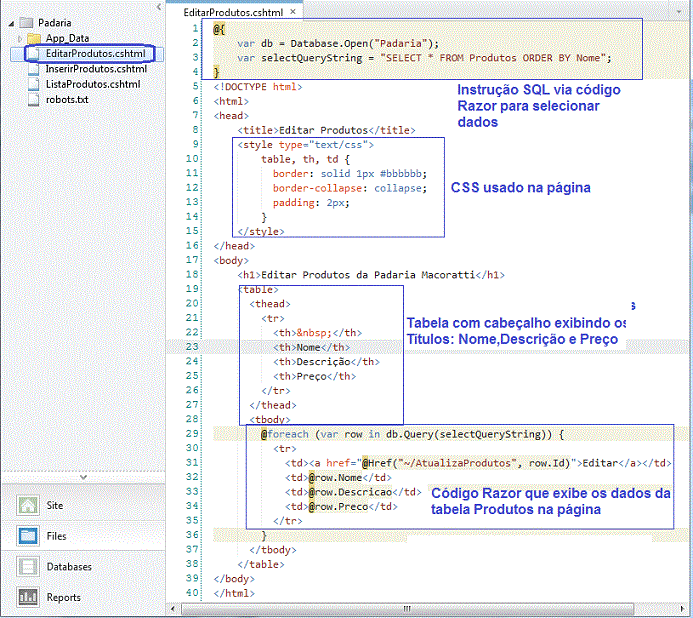 |
A única diferença entre essa página e a página de ListarProdutos.cshtml é que a tabela HTML nesta página inclui uma coluna extra que exibe o link Editar. Quando você clica neste link, você será levado para a página AtualizaProdutos.cshtml (que iremos criar em seguida), onde você pode editar o registro selecionado.
O trecho de código abaixo mostra a utilização da linha de código <a href="@Href("~/AtualizaProdutos",row.Codigo)" que chama a página AtualizaProdutos.cshtml e passa o código do produto;
|
<tbody> @foreach (var row in db.Query(selectQueryString)) { <tr> <td><a href="@Href("~/AtualizaProdutos", row.Codigo)">Editar</a></td> <td>@row.Nome</td> <td>@row.Descricao</td> <td>@row.Preco</td> </tr> } </tbody> |
O código cria uma âncora HTML (um elemento <a>), cujo atributo href é definido dinamicamente. O atributo href especifica a página para exibir quando o usuário clica no link. Ele também passa o valor do Codigo da linha atual para o link.
Vamos visualizar a página executando-a. Para isso , selecione o arquivo EditarProdutos.cshtml e clicando o botão direito do mouse selecione a opção Launch in browser;
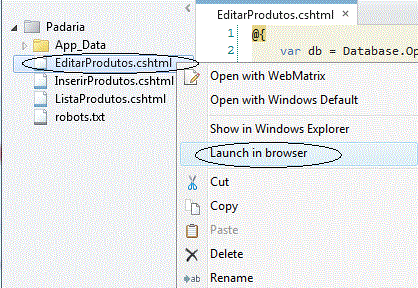 |
Você deverá obter a página exibida na figura abaixo, onde vemos os produtos e o link editar que deverá chamar a página AtualizaProdutos.cshtm passando o código do produto;
 |
Nossa próxima tarefa será então criar a página para atualizar o produto selecionado e salvar as alterações no banco de dados.
b-) Criando a página para atualizar e salvar as alterações
Vamos repetir os procedimento do item para criar a página AtualizaProdutos.cshtml;
- Selecione a opção New -> New File do menu;
- Na janela seguinte selecione o tipo CSHTML, informe o nome
AtualizaProdutos.cshtml e clique no botão OK;
Em seguida digite o código abaixo substituindo o código inicial da página AtualizaProdutos.cshtml conforme o da figura abaixo:
@{
var db = Database.Open("Padaria");
var selectQueryString = "SELECT * FROM Produtos WHERE Codigo=@0";
var CodigoProduto = UrlData[0]; if (CodigoProduto.IsEmpty()) {
Response.Redirect(@Href("~/EditarProdutos"));
}
var row = db.QuerySingle(selectQueryString, CodigoProduto); var Nome = row.Nome;
var Descricao = row.Descricao;
var Preco = row.Preco;
if (IsPost) {
Nome = Request["Nome"];
if (String.IsNullOrEmpty(Nome)) {
ModelState.AddError("Nome", "O Nome do produto é obrigatório.");
}
Descricao = Request["Descricao"];
if (String.IsNullOrEmpty(Descricao)) {
ModelState.AddError("Descricao", "A descrição do Produto é obrigatória.");
}
Preco = Request["Preco"];
if (String.IsNullOrEmpty(Preco)) {
ModelState.AddError("Preco", "O Preço do Produto é obrigatório.");
}
if(ModelState.IsValid) {
var updateQueryString =
"UPDATE Produtos SET Nome=@0, Descricao=@1, Preco=@2 WHERE Codigo=@3" ;
db.Execute(updateQueryString, Nome, Descricao, Preco, CodigoProduto);
Response.Redirect(@Href("~/EditarProdutos"));
}
}
}
<!DOCTYPE html>
<html>
<head>
<title>Atualizar Produtos</title>
<style type="text/css">
label { float: left; width: 8em; text-align: right;
margin-right: 0.5em;}
fieldset { padding: 1em; border: 1px solid; width: 35em;}
legend { padding: 2px 4px; border: 1px solid; font-weight: bold;}
.validation-summary-errors {font-weight:bold; color:red; font-size:11pt;}
</style>
</head>
<body>
<h1>Atualizar Produto</h1>
@Html.ValidationSummary("Ocorreram erros na sua submissão :")
<form method="post" action="">
<fieldset>
<legend>Atualiza Produto</legend>
<div>
<label>Nome:</label>
<input name="Nome" type="text" size="50" value="@Nome" />
</div>
<div>
<label>Descrição:</label>
<input name="Descricao" type="text" size="50" value="@Descricao" />
</div>
<div>
<label>Preço:</label>
<input name="Preco" type="text" size="50" value="@Preco" />
</div>
<div>
<label> </label>
<input type="submit" value="Atualizar" class="submit" />
</div>
</fieldset>
</form>
</body>
</html>
|
No corpo da página temos um formulário HTML onde um produto é exibido e onde os usuários podem editá-lo. Para obter o produto a ser exibido, primeiro abrimos o banco de dados e a seguir usamos uma instrução SQL:
var db = Database.Open("Padaria");
var selectQueryString = "SELECT * FROM Produtos WHERE Codigo=@0";
A instrução SQL vai selecionar o produto cuja identificação corresponde ao valor que é passado no parâmetro @0, pois como o Codigo é chave primária, teremos sempre somente um produto selecionado. Para obter o valor do Codigo para passar para a instrução SELECT podemos ler o valor passado para a página como parte da URL usando a seguinte sintaxe:
var CodigoProduto = UrlData[0];
Para obter o registro do produto com o código informado , usamos o método QuerySingle, passando a string SQL e o código do produto lido da URL, que retorna apenas um único registro:
var row = db.QuerySingle(selectQueryString, CodigoProduto);
O registro obtido é retornado na variável row e assim podemos obter o valor de cada coluna e atribuí-los a variáveis locais conforme abaixo:
var Nome = row.Nome;
var Descricao = row.Descricao;
var Preco = row.Preco;
No formuilário HTML as tags exibem os valores em caixas de textos individuais usando o código a seguir:
<input name="Nome" type="text" size="50" value="@Nome" />
Temos assim o registro exibido e pronto para ser editado conforme mostra a figura abaixo.
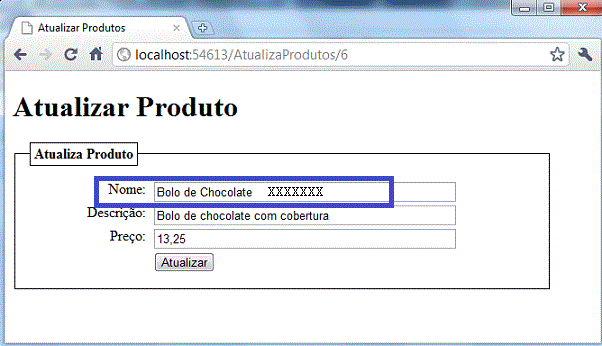 |
O usuário pode fazer as alterações e enviar o
formulário clicando no botão Atualizar. Ao fazer isso o código no bloco
If(isPost) é executado fazendo o seguinte:
1 - obtêm os valores do usuário via objeto Request (Ex:Request["Nome"])
2 - armazena os valores em variáveis (Ex:Nome,Descricao,Preco) locais;
3 - valida cada coluna que foi preenchida;
Se a validação não acusar nenhum erro será criada a seguinte instrução SQL:
var updateQueryString ="UPDATE Produtos SET Nome=@0, Descricao=@1, Preco=@2 WHERE Codigo=@3" ;
Nesta instrução Update definimos cada coluna que deve ser atualizada e o valor que será atribuído a ela. No código do nosso exemplo os valores são especificados usando a notação do parâmetros: @0, @1 e @2.
A seguir chamamos o método db.Execute que passa as variáveis contendo os valores na ordem aos parâmetros da instrução SQL:
db.Execute(updateQueryString, Nome, Descricao, Preco, CodigoProduto);
Depois que a instrução SQL foi executada retornamos o usuário de volta a página de edição usando o seguinte comando:
Response.Redirect(@Href("~/EditarProdutos"));
Abaixo podemos ver página de edição exibida com a alteração :
 |
Dessa forma o usuário visualiza a página com a alteração feita e pode realizar outras alterações.
Muito simples , não é mesmo ????
Estamos quase terminando, só falta mostrar a parte de exclusão dos produtos...
Aguarde que na continuação deste artigo vou mostrar como deletar dados na tabela Produtos usando o WebMatriz e o Razor.
WebMatrix - Consultando, Inserindo , Excluindo e atualizando dados - IV
Eu sei é apenas WebMatrix, mas eu gosto...
"E Jesus lhes disse: Eu sou o pão da vida: aquele que vem a mim não terá fome; e quem crê em mim nunca terá sede." (João 6:35)
Referências:
Super DVD Vídeo Aulas - Vídeo Aula sobre VB .NET, ASP .NET e C